Kaip išjungti iOS 10 "Spotlight" paieškos istoriją

Spotlight paieška sistemoje "iOS 10" dabar prisimena jūsų ankstesnes paieškas. Jei paliesite "Spotlight" paieškos juostą savo "iPhone" ar "iPad", pamatysite atliktų paieškų sąrašą. Štai kaip išvalyti šį sąrašą arba visiškai paslėpti.
SUSIJUSIOS: Kaip naudoti "Spotlight" paiešką savo iPhone ar iPad
Pirmiausia atidarykite "Settings" programą savo iPhone ar iPad ir bakstelėkite General> Spotlight Paieška.
Išjunkite "Siri pasiūlymus" parinktį čia.
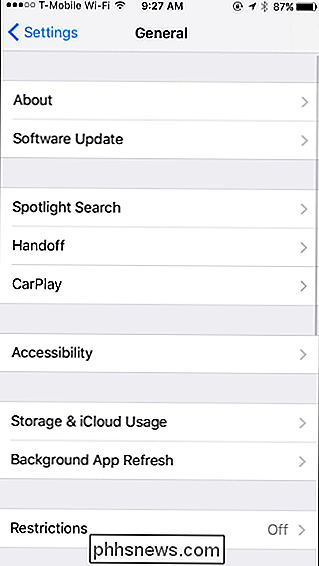
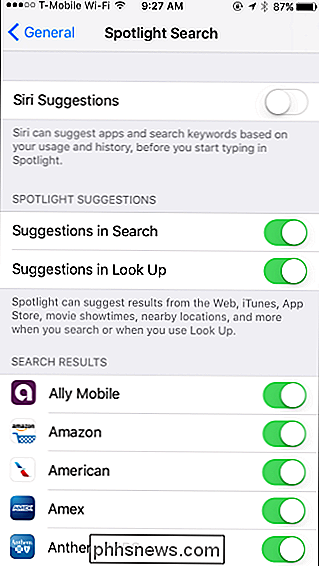
SUSIJUSIOS: Kaip išjungti "Siri" programų pasiūlymus "iPhone"
Jei norite išvalyti savo istoriją, tai reiškia, kad "Siri" , galite išjungti "Siri Suggestions" iš čia ir iš karto vėl jį įjungti. Tai ištrins jūsų ankstesnių paieškų istoriją, o "Spotlight" pradės prisiminti savo istoriją nuo pat pradžių.
Bet kokie jautri paieška užmiršta iš jūsų istorijos ir nebus rodoma jūsų "Spotlight" paieškos ekrane - kol dar neatliksite jų.
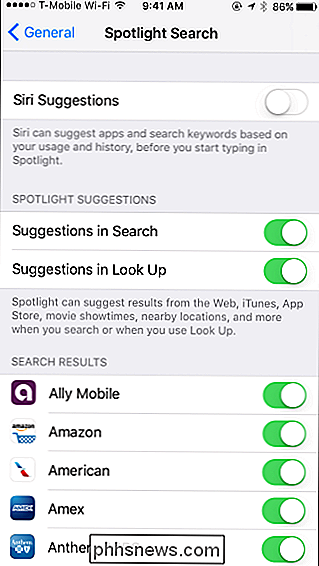
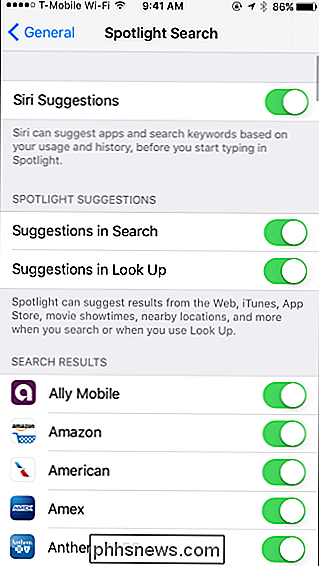
Negalima naudoti "Siri" programų pasiūlymų, kai paslėpti savo paieškos istoriją. Tikimės, kad Apple pridės šią parinktį būsimoje "iOS" versijoje.

Kaip iš naujo paleisti "Eero" maršrutizatorius iš savo telefono
Kiekvienas maršrutizatorius retkarčiais reikia paleisti iš naujo, kai jis veikia nepakankamai. Jei turite "Eero" "Wi-Fi" sistemą, jums nereikės vaikščioti į medžioklę, galite iš naujo paleisti "Eero" maršrutizatorius iš savo telefono, net ir nesiliaujant iš sofos. SUSIJĘS: Kodėl paleisti iš naujo Jūsų maršrutizatorius išsprendžia tiek daug problemų (ir kodėl jūs turite palaukti 10 sekundžių) "Eero" neseniai atnaujino savo programą, įtraukdama šią funkciją, kuri yra ne kas kita, kaip tai, kas įprasta iš naujo paleisti kompiuteryje, tik šiuo atveju tai jūsų Eero nustatymas.

Kokie yra aštuoni baltieji kvartalai, supantis aplinkui išmatuojamus objektus?
Tai klausimas natūra, kad jei paklausite dešimties skirtingų žmonių, tikriausiai bus dešimt skirtingų atsakymų, taigi kokie yra aštuoni baltieji kvadratai iš tikrųjų vadinami? Šiandienos "SuperUser" užklausų ir atsakymų dalis atsako už nusivylusį skaitytoją, kuris nori vartoti teisingą terminą savo straipsnyje.



